Gjør PowerPoint-presentasjoner rock med SmartArt
Ser du etter en måte å lage PowerPoint påpresentasjoner enda mindre kjedelige under møter? Å bruke SmartArt-funksjonen kan gjøre dem mer visuelt interessante. Det er noen få forskjellige metoder for å lage din grafikk. Vi tar en titt på hver og en av dem hver for seg.
Hva er denne funksjonen?
En SmartArt-grafikk er en visuell fremstilling avdin informasjon som du raskt og enkelt kan lage, ved å velge mellom mange forskjellige oppsett, for effektivt å kommunisere melding eller ideer. Det er tilgjengelig i Microsoft Office 2007 eller nyere versjoner.
Fra grunnen av ved å bruke kategorien Sett inn
Klikk på et hvilket som helst presentasjonslysbilde Sett inn> SmartArt for å vise grafikkvinduet.

Som standard viser vinduet deg all tilgjengelig grafikk du kan velge mellom.
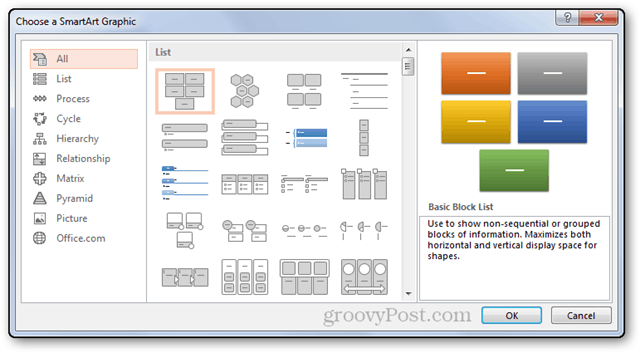
For dette trinnet skal jeg prøve ut Detaljert prosess grafisk.
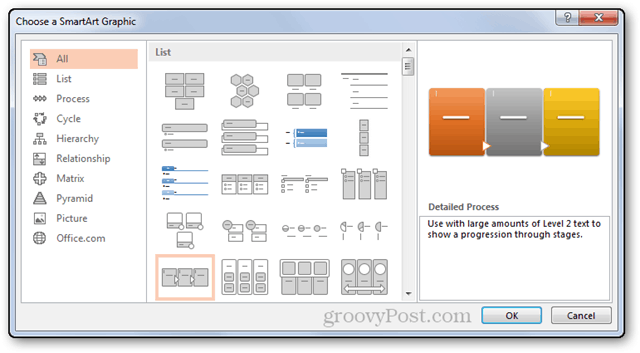
Etter å ha trykket OK, legges grafikken din inn. En liten rute til sin side lar deg legge inn ønsket tekst.
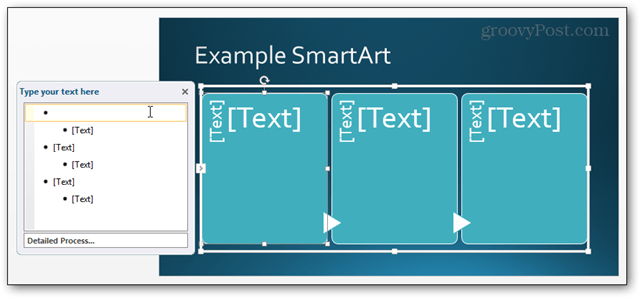
Her er et raskt eksempel jeg laget for formålet med denne opplæringen.
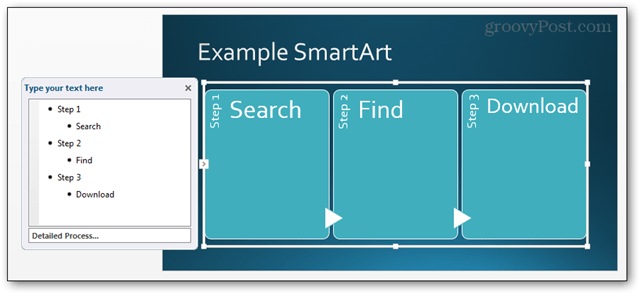
Fra en kuleliste
Hvis du har en ferdig laget kuleliste du vil konvertere, gjør PowerPoint alt veldig enkelt. Her er listen jeg bruker.
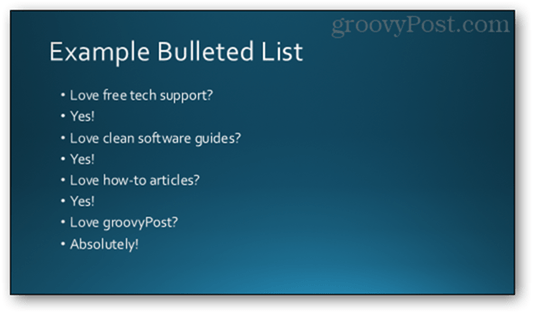
Begynn med å klikke på innsiden av listen for å få den valgt.
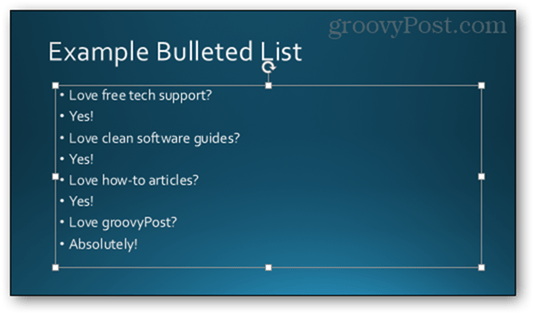
Dette vil bringe deg til Format fane, herfra velger du Konverter til SmartArt.
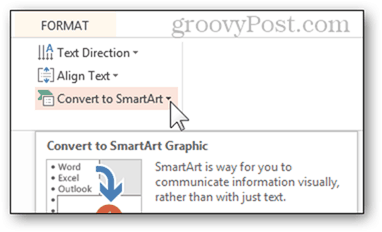
Når du holder musepekeren over de presenterte alternativene, vil du vise en direkte forhåndsvisning av hvordan den vil se ut.
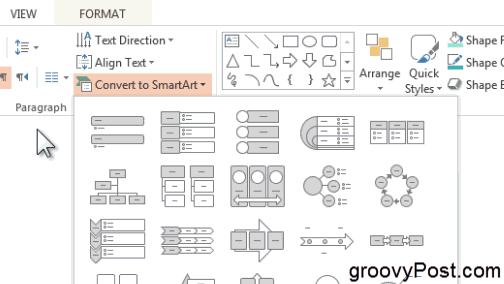
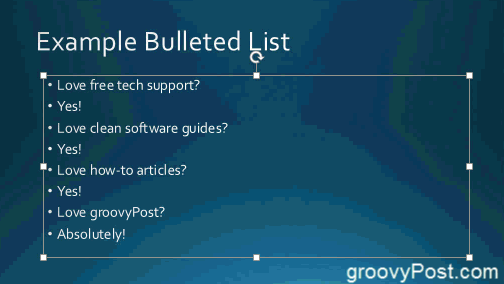
Du kan også klikke på Mer SmartArt-grafikk alternativet nederst på menyen.
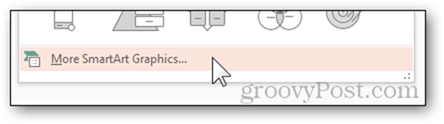
Det vil åpne vinduet med alle tilgjengelige alternativer.
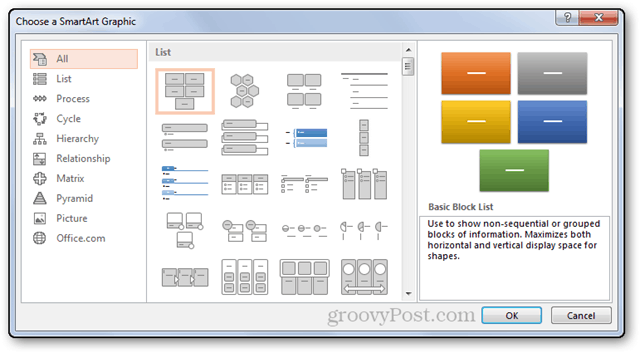
Fra grunnen av ved å bruke hurtigknappene i et tekstfelt
På et hvilket som helst nytt lysbilde som bruker en layout som inneholder et tekstfelt, kan du klikke på Sett inn en SmartArt-grafikk knapp.
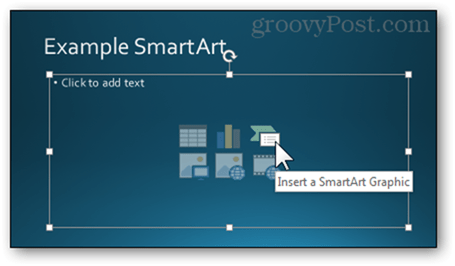
Dette vil igjen bringe deg til vinduet du allerede er kjent med. Herfra vet du hva du skal gjøre.
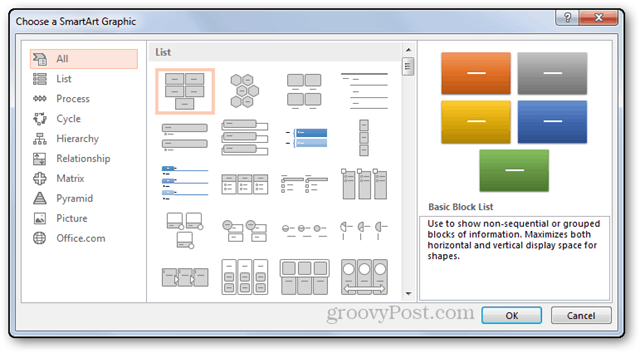
Redigering av SmartArt
Når grafikken fremdeles er valgt, klikker du på Design fane.
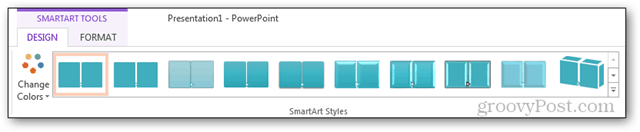
Da kan du endre stilen.

Fargen.
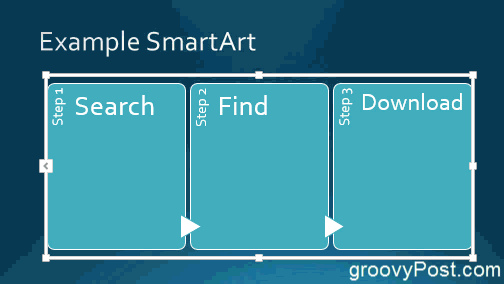
Til og med oppsettet:
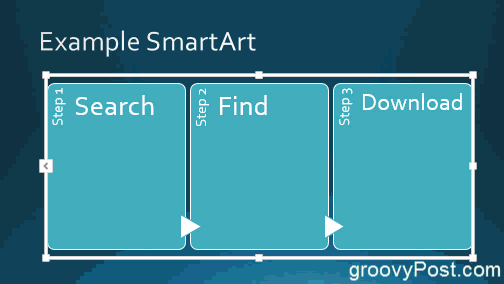
Konklusjon
Å bruke denne funksjonen er en fin måte å friske opp påpresentasjonen din og å presentere data på en ryddig og organisert måte. Hvis du leker med det nok, vil du oppdage at det kan være en ekte livredder for vanskelige presentasjoner. Her er noen eksempler på SmartArt-grafikk jeg er veldig fornøyd med:
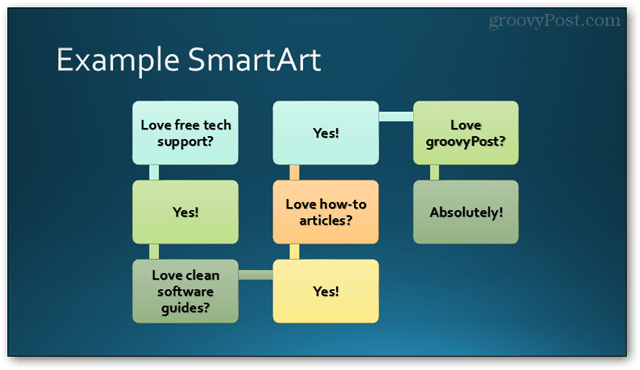
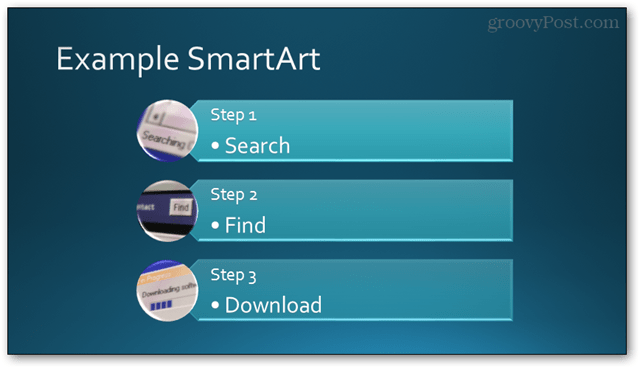










Legg igjen en kommentar